Word에서 구분선을 그리는 방법
문서를 작성할 때 구분선을 적절히 사용하면 내용이 더 명확하고 읽기 쉬워집니다. 이 글에서는 Word에서 구분선을 삽입하는 다양한 방법을 자세히 소개하고, 지난 10일 동안 뜨거운 주제를 바탕으로 실용적인 가이드를 제공합니다.
1. Word에서 구분선을 만드는 일반적인 방법
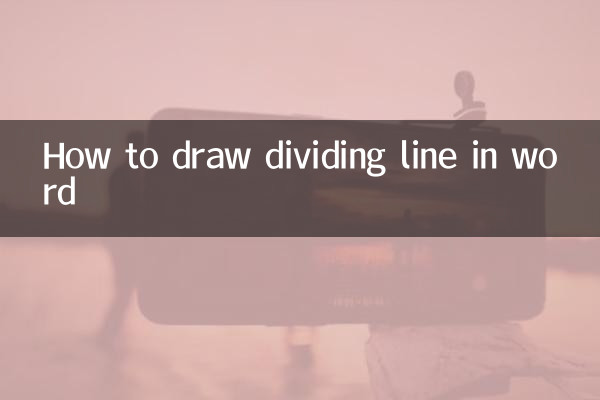
| 분할선 유형 | 입력방법 | 효과 표시 |
|---|---|---|
| 단일 직선 | "-" 3개를 연속으로 입력하고 Enter를 누르세요. | ——————————————— |
| 이중 직선 | "=" 3개를 연속으로 입력하고 Enter를 누르세요. | ================================= |
| 물결 모양의 선 | "~" 3개를 연속으로 입력하고 Enter를 누르세요. | ~~~~~~~~~~~~~~~~~~~~~~~~~~~~~~~~~ |
| 점선 | "*" 3개를 연속으로 입력하고 Enter를 누르세요. | ********************************* |
| 장식 라인 | "#" 3개를 연속으로 입력하고 Enter를 누르세요. | ############################### |
2. 고급 분할선 설정 기술
1.맞춤 구분선 스타일: "삽입-도형-선" 기능을 통해 다양한 스타일의 구분선을 자유롭게 그릴 수 있으며 색상, 굵기, 선종류 등을 조절할 수 있습니다.
2.열 구분선: "페이지 레이아웃 - 열"에서 다중 열 레이아웃을 설정할 때 구분 기호를 추가하여 각 열의 경계를 더 명확하게 만들 수 있습니다.
3.머리글과 바닥글 구분선: 머리글 영역을 더블클릭하여 편집 모드로 진입한 후, "디자인" 탭에서 "머리글 테두리 선" 스타일 설정을 확인할 수 있습니다.
3. 핫이슈와 결합된 선분할 시나리오 활용
| 뜨거운 주제 | 애플리케이션 시나리오 | 권장 구분선 유형 |
|---|---|---|
| OpenAI, GPT-4o 출시 | 기술 문서 세분화 | 파란색 점선 |
| 618 쇼핑 페스티벌 안내 | 가격비교표 분리 | 빨간색 이중 직선 |
| 유러피언컵 경기 보고 | 다양한 게임 간격 | 녹색 물결선 |
| 대학 졸업자를 위한 취업 가이드 | 챕터 구분 | 회색 장식 라인 |
| 여름에 건강한 식습관 | 레시피 단계 분리 | 주황색 점선 |
4. 분할선 사용 시 주의사항
1.중재 원칙: 구분선이 너무 많으면 문서의 무결성이 손상됩니다. 페이지당 구분선은 3개 이하로 하는 것이 좋습니다.
2.통일된 스타일: 동일한 문서 내에서 분할선 스타일을 일관되게 유지하는 것이 가장 좋으며 최대 2가지 유형을 초과할 수 없습니다.
3.인쇄 미리보기 확인: 일부 장식 칸막이는 화면에서는 좋아 보이지만 인쇄가 잘 되지 않을 수 있습니다.
4.형식 호환성: 문서를 다른 버전의 Word에서 열어야 하는 경우 복잡한 그래픽 대신 기본 선을 사용하는 것이 좋습니다.
5. 모바일 단말기의 Word에서 구분선을 만드는 방법
모바일 오피스의 인기로 인해 많은 사용자는 휴대폰이나 태블릿에서 Word 문서를 편집해야 합니다.
1. iOS용 Word: "삽입-도형"을 통해 선을 선택하고 손가락 드래그를 지원하여 위치를 조정합니다.
2. Android용 Word: 키보드 기호 표시줄에서 특수 기호 조합(예: ┄┄┄)을 찾아 빠르게 삽입합니다.
3. 웹 버전의 워드: 기능은 데스크톱 버전과 유사합니다. 단축키를 사용하여 기본 구분선을 입력할 수 있습니다.
이러한 구분선을 사용하는 기술을 익히면 정보 폭발 시대에 문서를 더욱 전문적이고 눈길을 사로잡을 수 있습니다. 업무 보고서, 학술 논문, 일일 기록 등 무엇을 작성하든 적절한 구분선을 사용하면 문서의 가독성과 심미성을 효과적으로 향상시킬 수 있습니다.
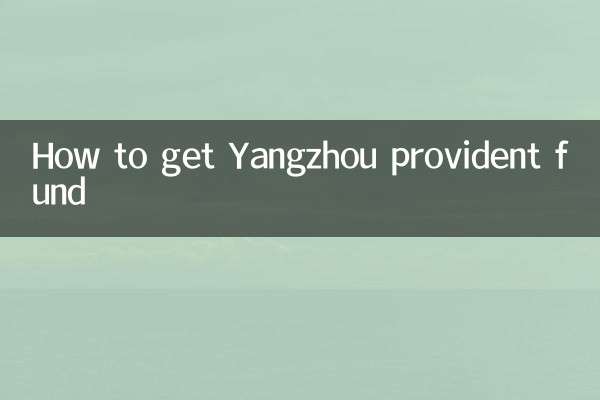
세부 사항을 확인하십시오
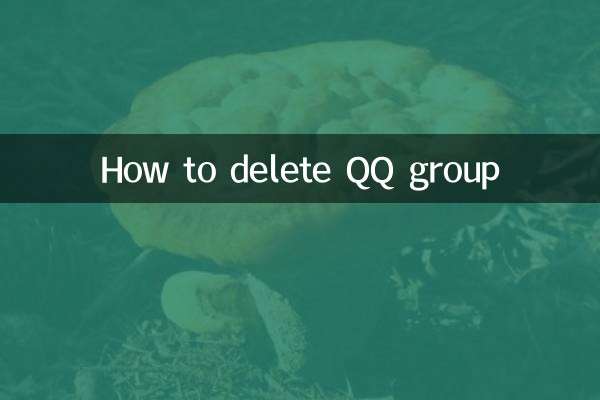
세부 사항을 확인하십시오